如何使用AMusicSoft Spotify Music Converter
第1部分。 下載、安裝和註冊
您可以從產品頁面下載安裝包,也可以點擊這裡提供的下載按鈕。音樂軟體 Spotify Music Converter 目前在 Mac 和 Windows 裝置上支援。
請注意: 如果您想了解下載AMusicSoft軟體的系統需求,可以點選 這裡 查看 Windows 或 Mac 的系統和硬體需求。
購買 AMusicSoft Spotify Music Converter的許可證,您可以導航至AMusicSoft 線上商店.AMusicSoft 提供三種訂閱方案供您購買授權代碼,包括每月方案、年度方案和終身授權。選擇您需要的計劃並在線完成購買。
啟動AMusicSoft Spotify Music Converter 安裝後,它與 Spotify 網路播放器整合。請確保您已登入 Spotify 帳戶,以便成功存取完整的音樂庫。要啟動轉換器,只需點擊右上角的“未啟動”,然後在彈出的免費試用視窗中輸入您用於購買許可證的電子郵件地址和許可證代碼。
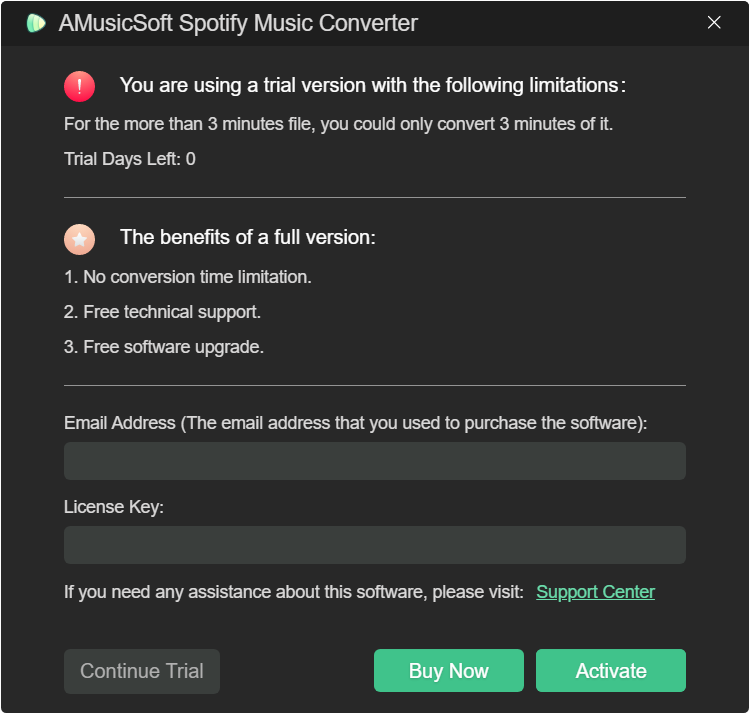
第2部分。 如何將音樂轉換為 MP3
簡單的UI設計使AMusicSoft Spotify Music Converter 每個人都易於使用。現在您可以按照此部分從 Spotify 下載您喜歡的歌曲和播放清單到您的電腦上。
步驟1.選擇歌曲到AMusicSoft Spotify Music Converter啟動 AMusicSoft。在其主介面上,搜尋並選擇要下載和轉換的歌曲。您也可以將您喜歡的歌曲、播放清單或專輯拖曳到「+」按鈕來選擇它們。
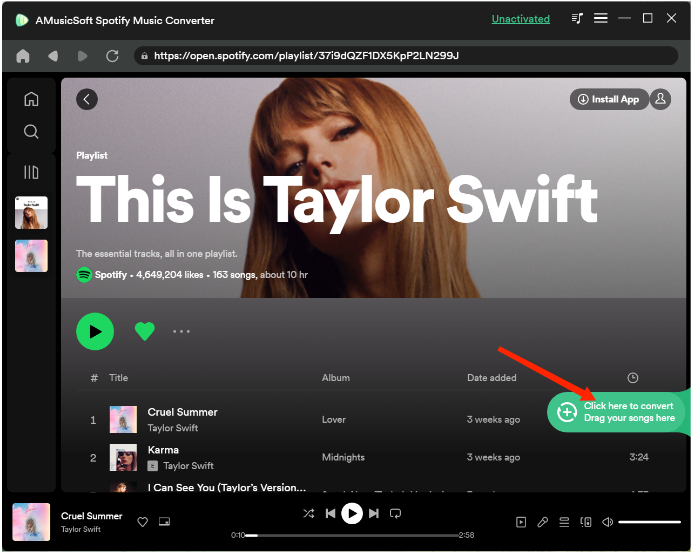
音樂軟體 Spotify Music Converter 提供常見格式選項,包括 MP3、M4A、FLAC、WAV、AIFF、AAC 和 ALAC。使用正常格式的歌曲,您可以輕鬆分享、編輯或傳輸它們。在「轉換」視窗中,您可以選擇您喜歡的輸出格式、輸出品質等。在輸出設定中,您也可以選擇轉換後檔案的輸出路徑。
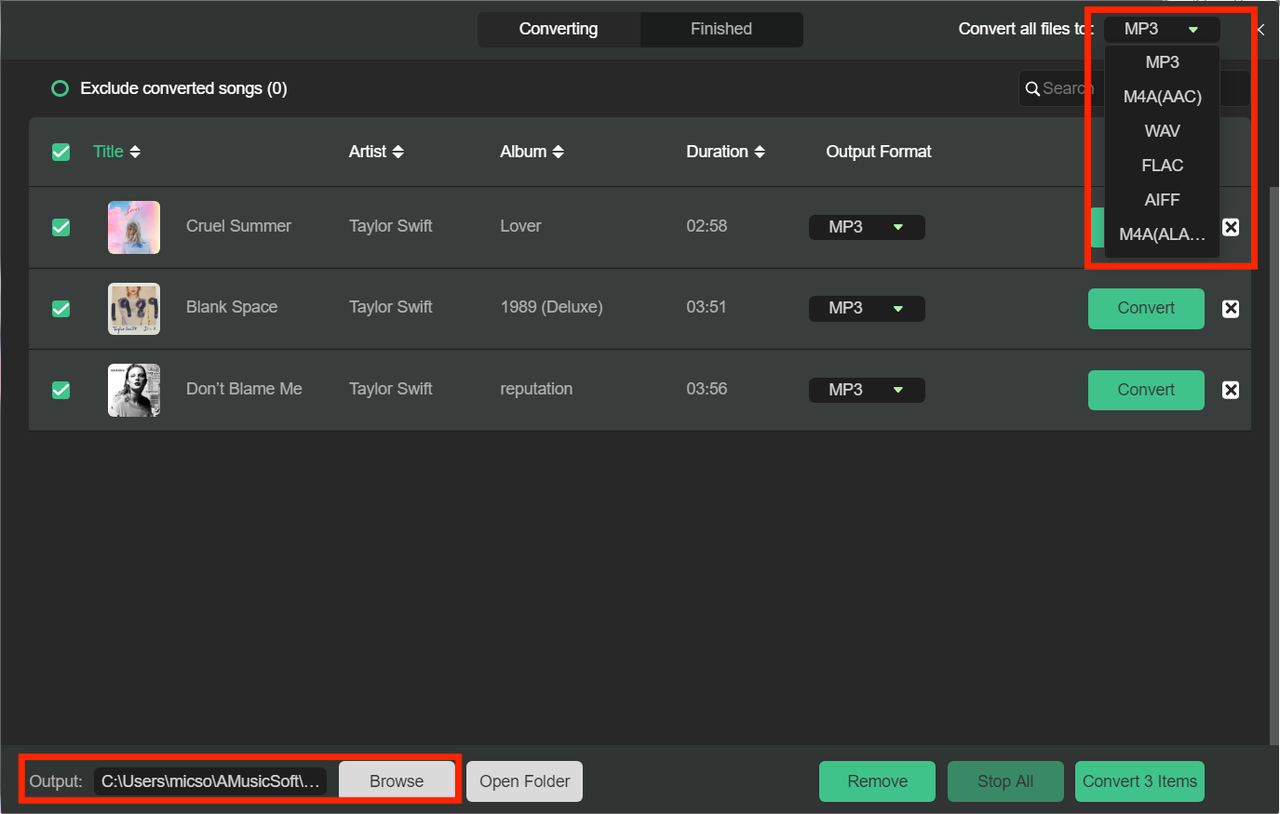
最後,直接點擊“轉換”圖標,所選歌曲將立即轉換為 MP3 和其他選擇的輸出格式。愛樂軟體 Spotify Music Converter 也支援批次轉換,您可以選取“標題”框,然後按一下“全部轉換”圖示。
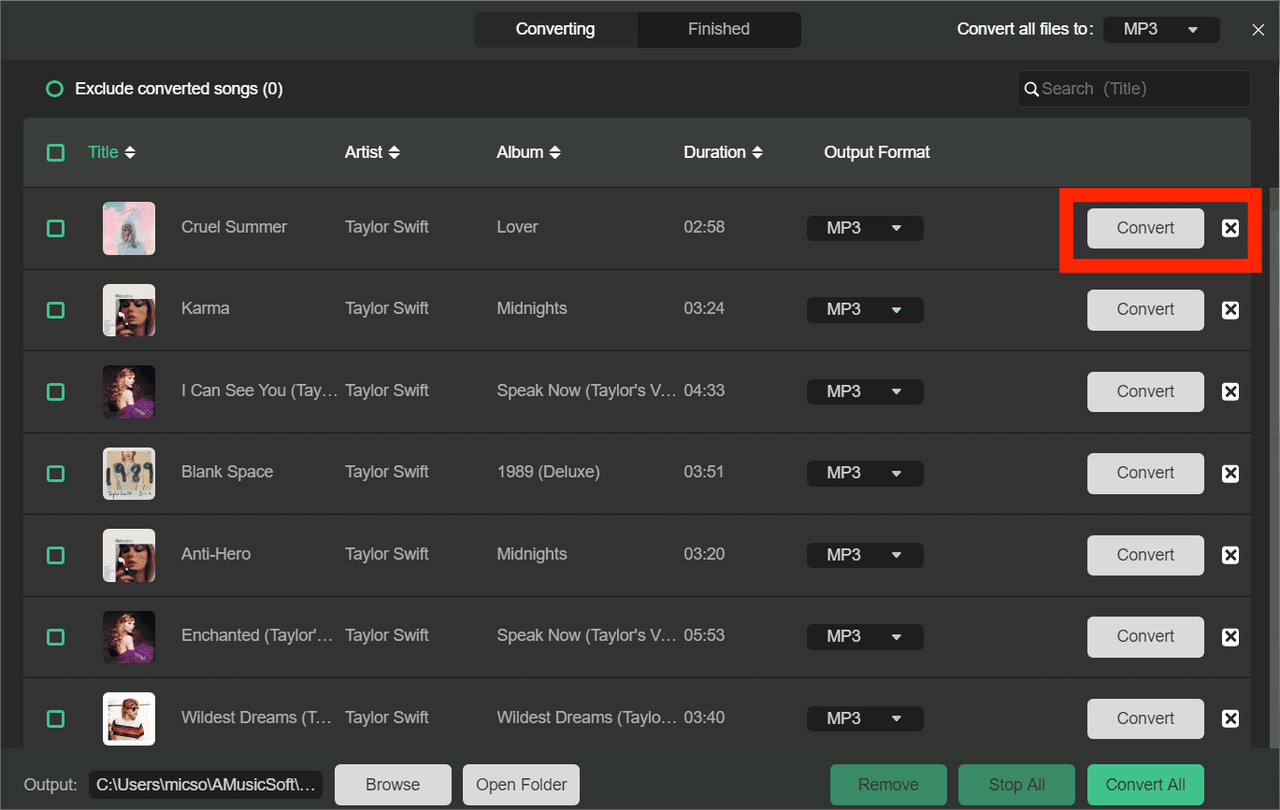
轉換完成後,您可以透過點擊「完成」標籤檢查轉換後的音樂檔案。點擊“查看輸出檔案”,您將轉到上一步中設定的資料夾。現在您可以瀏覽所有下載的曲目。
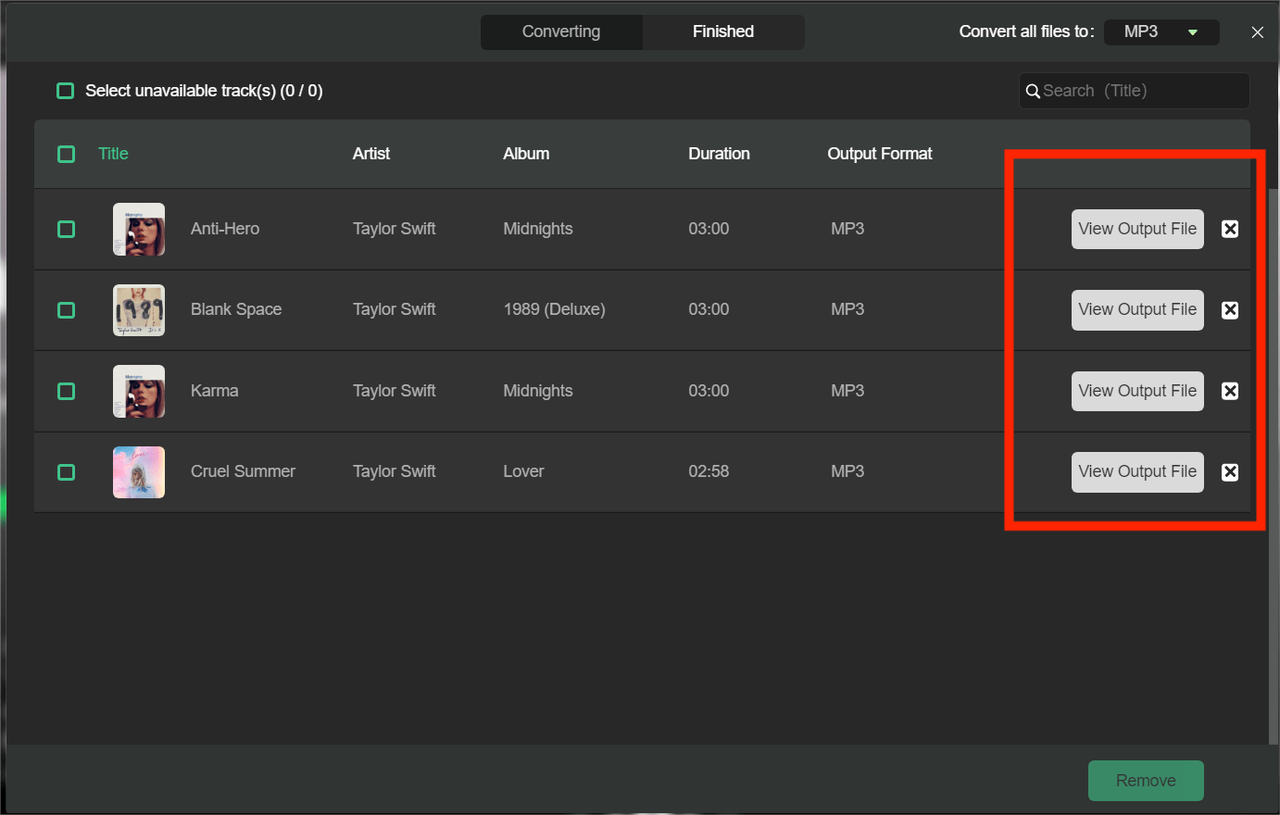
第3部分。 有關 Spotify 音樂的熱門話題
作為全球最受歡迎的音樂串流服務,Spotify還與許多其他媒體或社交服務集成,為用戶提供更好的音樂體驗。要了解有關 Spotify 和其他媒體服務的熱門話題的更多信息,您可以參考以下帖子。